한 페이지에 맞추기 (Microsoft Word)
Dennis는 사무실의 다른 시스템에서 문서를 다르게 인쇄하는 일반적인 문제에 부딪 혔습니다. 한 시스템에서는 한 페이지로 인쇄되지만 다른 시스템에서는 두 페이지로 인쇄되는 문서가 하나 있습니다.
그는 Excel에서 페이지를 단일 페이지에 “맞게”강제 할 수 있으며 다른 시스템에서 작동하는 것처럼 보입니다. 이로 인해 그는 Word에서 할 수있는 비슷한 일이 있는지 궁금해했습니다.
_WordTips_의 다른 문제에서 언급했듯이, 한 시스템에서 다른 시스템으로 문서의 모양과 인쇄의 차이는 다양한 요인에 기인합니다. Word 버전, 설치된 글꼴, 프린터 드라이버 및 비디오 카드의 차이로 인해 문서가 표시되고 인쇄되는 방식이 다를 수 있습니다. 이 문제를 해결하는 유일한 방법은 Adobe Acrobat과 같은 프로그램을 사용하여 문서를 PDF 형식으로 변환하는 것입니다. 그러나 문서 자체에 대해 시도 할 수있는 몇 가지 작업이 있습니다.
첫째, 문서가 저장 될 때 그 안에 트루 타입 글꼴이 포함되어 있는지 확인할 수 있습니다. Word 옵션 대화 상자를 표시하고 왼쪽에있는 저장을 클릭 한 다음 TrueType 글꼴 포함 (또는 파일에 글꼴 포함) 확인란이 선택되어 있는지 확인하면됩니다. 이렇게하면 시스템에 설치된 글꼴 문제로 인한 시스템 차이를 극복 할 수 있습니다. (그림 1 참조)
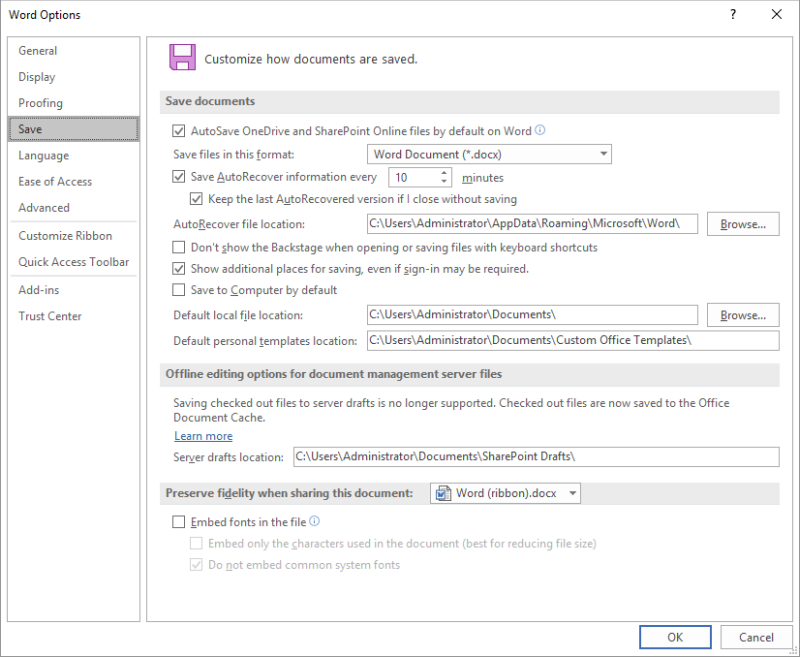
그림 1. Word 옵션 대화 상자의 저장 옵션.
Word 2007 또는 Word 2010에서 레이아웃 옵션을 조정하여 프린터 메트릭을 사용하여 문서 레이아웃 옵션이 선택되었는지 확인할 수도 있습니다. 다시 Word 옵션 대화 상자를 표시하고 왼쪽의 고급을 클릭하고 옵션 하단으로 스크롤 한 다음 레이아웃 옵션을 클릭합니다.
이후 버전의 Word에서는 Word 옵션 대화 상자를 표시하고 왼쪽에서 고급을 클릭 한 다음 옵션 하단으로 스크롤하여 호환성 옵션을 찾습니다. 이 머리글 아래에 옵션이 나열되지 않은 경우 드롭 다운 화살표를 클릭하고 모든 새 문서를 선택합니다.
프린터 메트릭을 사용하여 문서 레이아웃 옵션이 표시 될 때까지 아래로 스크롤하여 선택합니다. 이렇게하면 서로 다른 버전의 Word에서 도입 된 프린터 간의 일부 차이점 (모든 차이점은 아님)을 쉽게 할 수 있습니다. (그림 2 참조)
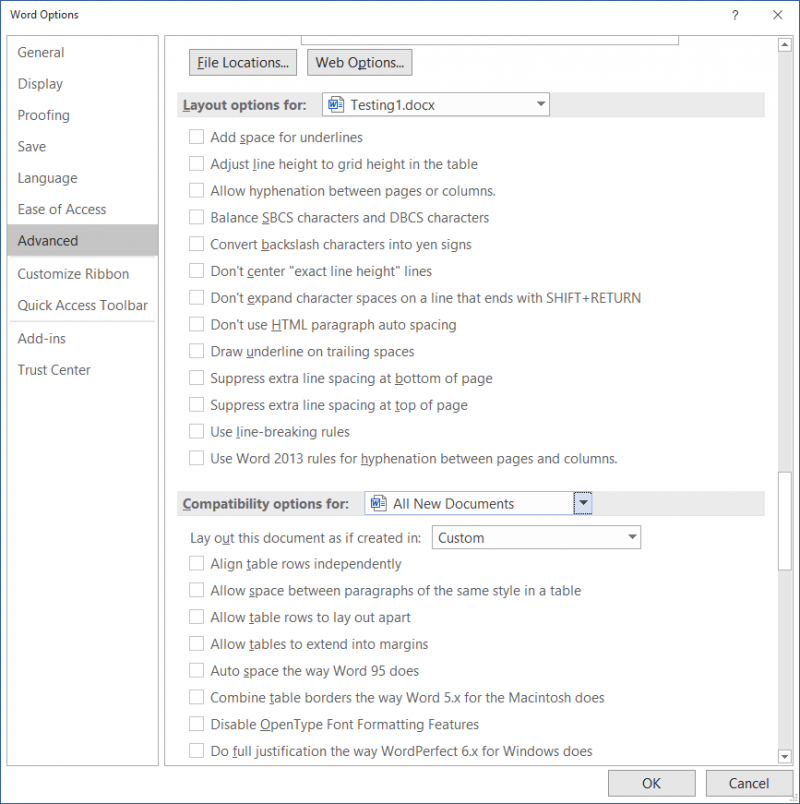
그림 2. Word 옵션 대화 상자의 레이아웃 옵션.
또한 문제 문서가 Normal 템플릿을 사용하는 경우 각 시스템의 Normal 템플릿에있는 스타일이 다르게 정의 될 수 있습니다. 이 경우 해결 방법은 한 시스템에서 다른 시스템으로 일반 템플릿을 복사하는 것입니다. 그러나 대상 시스템의 다른 사용자 정의에 영향을 미치고 다른 문서에서 의도하지 않은 결과를 초래할 수 있으므로주의하십시오. 또한 두 시스템에서 동일한 버전의 Word를 사용하는 경우에만 Normal 서식 파일을 복사하는 것을 고려해야합니다.
문서를 단일 페이지로 강제하는 한 인쇄 미리보기는 “Shrink to Fit”버튼을 제공합니다. 이렇게하면 문서의 페이지 수가 하나씩 줄어들어 문서의 작은 부분이 다른 페이지로 넘쳐나는 것을 방지 할 수 있습니다. 그러나이 도구를 사용하면 위험이 있습니다. 일부 서식을 엉망으로 만들 수 있습니다. 특정 요구에 맞는지 실험 해 볼 수 있습니다.
_WordTips_는 비용 효율적인 Microsoft Word 교육을위한 소스입니다.
(Microsoft Word는 세계에서 가장 널리 사용되는 워드 프로세싱 소프트웨어입니다.)이 팁 (10695)은 Office 365의 Microsoft Word 2007, 2010, 2013, 2016, 2019 및 Word에 적용됩니다. Word의 이전 메뉴 인터페이스 :
link : / word-Fitting_to_a_Single_Page [Fitting to a Single Page].